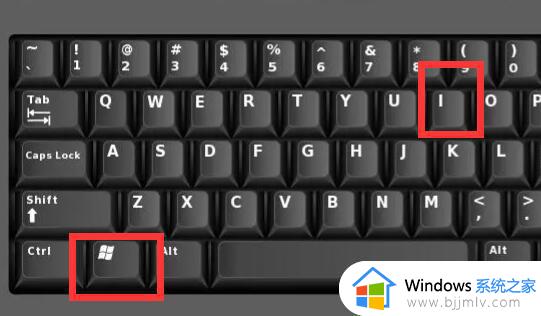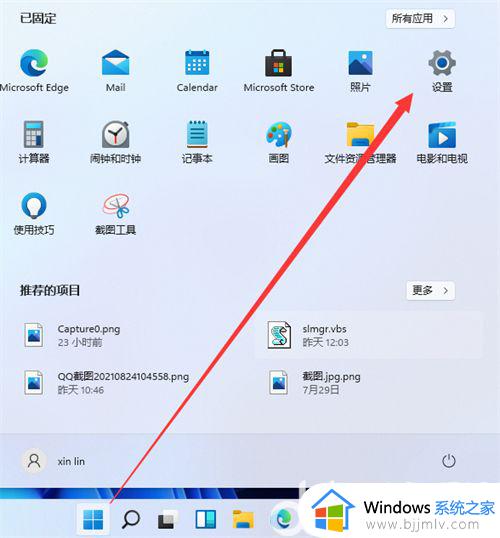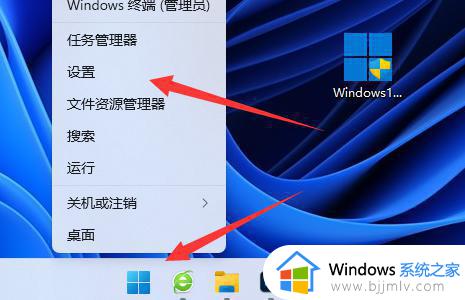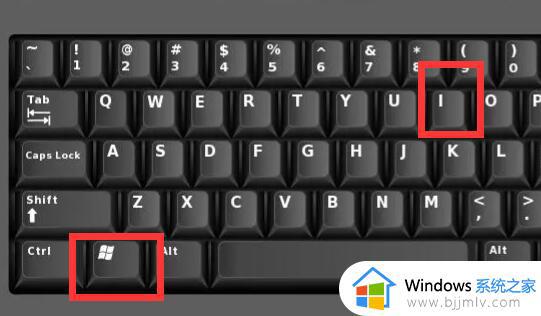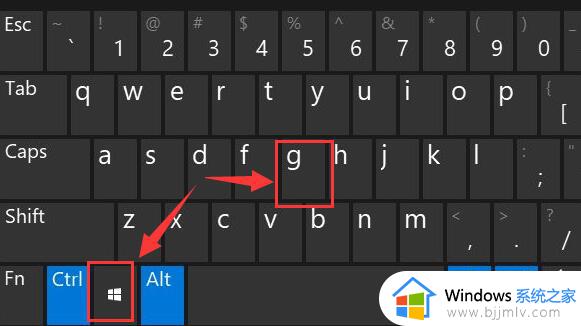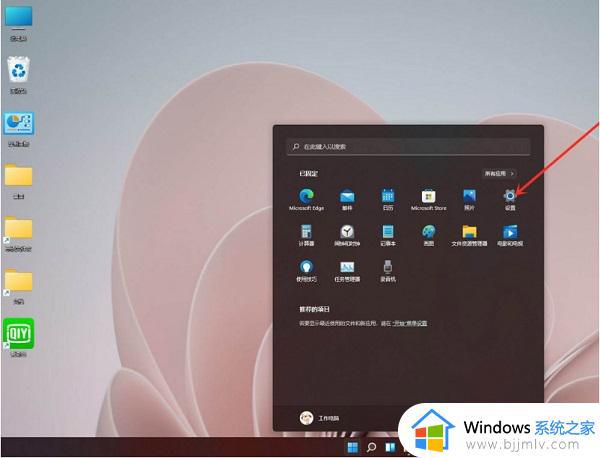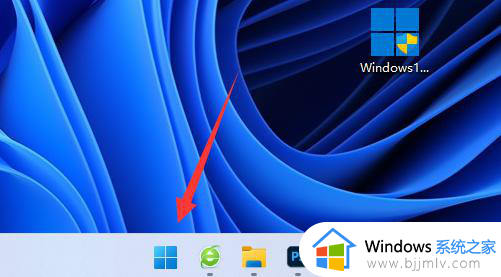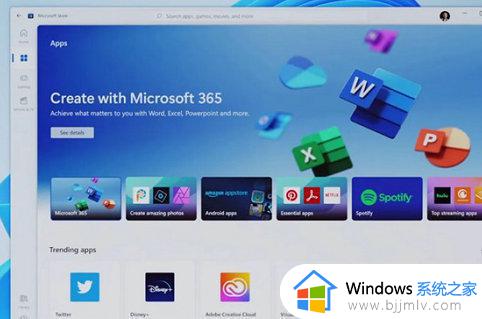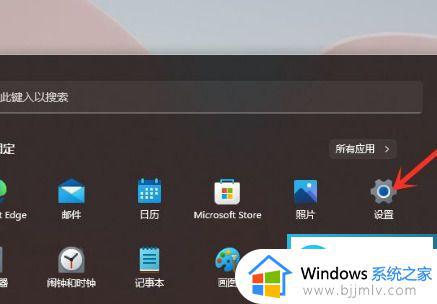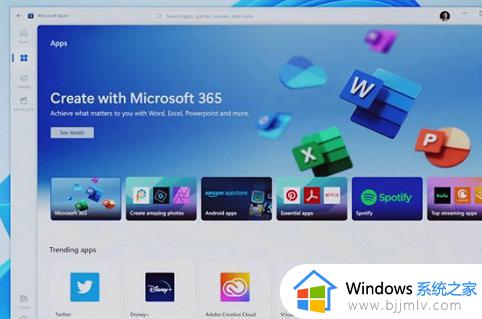windows11怎样下载软件 windows11电脑下载软件在哪
更新时间:2024-01-06 20:32:01作者:jkai
我们大家在日常使用电脑的时候,我们小伙伴应该都已经升级到windows11操作系统进行使用了吧,在使用windows11操作系统的时候,小伙伴应该都有不熟悉的地方吧,就比如最近有小伙伴就想要知道windows11怎样下载软件,那么下面小编就教大家windows11电脑下载软件在哪,快来一起看看吧。
具体方法:
1、就是在微软应用商店下载软件。
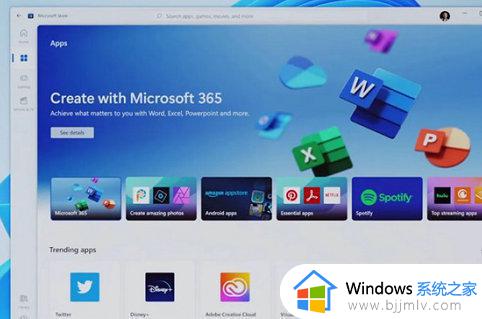
2、windows1用户可以点击下方的开始菜单,然后在其中就能找到Microsoft应用商店了。
3、进入微软商店,在其中搜索Microsoft365就可以下载到微软提供的全套办公软件了。
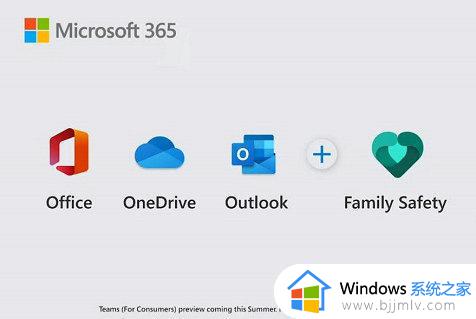
4、下载完成后,不需要手动进行安装,windows11系统会自动安装这套办公软件。
5、或者打开任意一个浏览器,在上面搜索自己想要的软件进行下载安装即可。
以上全部内容就是小编带给大家的windows11电脑下载软件在哪详细内容分享啦,小伙伴们如果你们也不知道的话就快点跟着小编一起来看看吧,希望可以帮助到你。